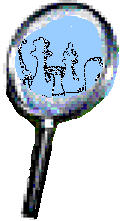
Kongevolds sjakk-sider.
 Oppsett av PGN-leser i Nettlosen
Oppsett av PGN-leser i Nettlosen
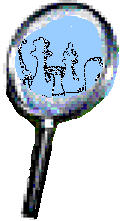 |
Kongevolds sjakk-sider. Oppsett av PGN-leser i Nettlosen Oppsett av PGN-leser i Nettlosen |
Oppsett av PGN-leser i Netscape så
den kommer automatisk opp når Du støter på PGN-filer.
(Gjelder 2 og 3 serien av Netscape. Har ikke fått
dette til på 4.0 versonen ennå i Win-95)
Når Du treffer på sider som har partier lagret i PGN-format spretter leseren frem og Du kan spille gjennom partiene med en gang. Du slipper altså å gå veien om å lagre filen og så åpne den i PGN-leseren. (PGN-filen lagres i leseren, så Du kan fortsette å studere partiene etter at Du er koblet fra nettet.)
Jeg annbefaler at Du gjør dette oppsettet. Det er fort gjort.
Beklager at bruksannvisningen bare er for Netscape. Prøv engelsk bruksannvisning for hvordan sette opp en PGN-leser. på Rudolf Steinkellner jr homepage dersom Du har en annen nettlos enn Netscape.
|
|
Oppsett av PGN-leser i Netscape
(Nedenfor er menypunkter og feltnavn angitt med uthevet skrift, og tekst som Du skal skrive inn med kusiv.)
|
|
Senere ønsker Du kanskje bare å lagre PGN-filer direkte, uten å få De opp i en PGN-leser. Da kan Du gå til punkt 6 og velge Save to Disk i steden. Dette kan så tilbakestilles ved å gå gjennom punktene 6 - 9 igjen.
Det er når flytter rundt på Internett på leting etter partier, at det er mest praktisk å lagre fangsten direkte til disk. Men merk at PGN-filer vanligvis er komprimert med ZIP (eller tilsvarende), da dette sparer mye plass og overføringstid. Slike filer går utenom leseren.
|
|
|
|